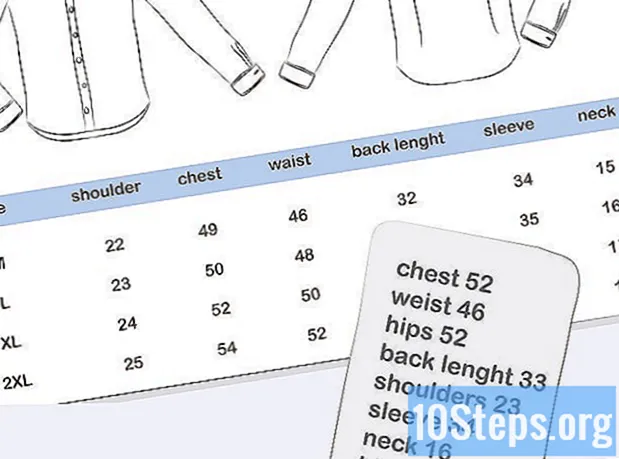작가:
Peter Berry
창조 날짜:
20 팔월 2021
업데이트 날짜:
19 4 월 2024

콘텐츠
이 글 : 웹 버전의 Gmail에서 새 폴더 만들기 mobile에서 새 폴더 만들기
Gmail 계정을 구성하기 위해 폴더를 만들어 분류 할 수 있습니다. 폴더를 "라벨"이라고하지만 개념은 동일합니다. Gmail 웹 버전 또는 iPhone 및 iPad 앱을 사용하여 새 레이블을 만들 수 있습니다 (Android 사용자는 앱에서 새 레이블을 만들 수 없음). 라벨을 만든 후에는 라벨을 사용하여 Android 앱을 포함한 모든 버전의 Gmail에서 앱을 분류 할 수 있습니다.
단계
방법 1 Gmail 웹 버전에서 새 폴더 만들기
- Gmail을 엽니 다. 일반 웹 브라우저에서 Gmail에 로그인하십시오. 이미 로그인 한 경우받은 편지함이 열립니다.
- 아직 연결되지 않은 경우 먼저 주소를 입력 한 다음 NEXT. 비밀번호를 입력하고 클릭 NEXT.
-

하나를 선택하십시오. a 왼쪽의 상자를 선택하여 선택하십시오.- 레이블을 작성하기 전에 하나를 선택해야합니다. 나중에도 라벨을 제거 할 수 있습니다.
-

아이콘을 클릭 라벨
. 이 아이콘은받은 편지함 상단의 검색 창 바로 아래에 있습니다. 클릭하면 드롭 다운 메뉴가 열립니다.- 이전 버전의 Gmail을 사용중인 경우이 아이콘은 45도에 위치합니다.
-

선택 생성. 이 옵션은 드롭 다운 메뉴 하단에 있으며 conuelle 창을 열 수 있습니다. -

라벨 이름을 입력하십시오. conuelle 창에서 새 라벨 이름을 입력하십시오 그런 다음 라벨에 부여 할 이름을 입력하십시오. -

다른 라벨을 넣으십시오. 라벨을 기존 라벨에 중첩 시키려면 확인란을 선택하십시오. 아래에 라벨을 중첩 메뉴를 아래로 당깁니다 부모 레이블을 선택하십시오 원하는 폴더를 선택하십시오.- 기본적으로 하나의 파일을 다른 파일에 넣는 문제입니다.
-

클릭 생성. 이 옵션은 conuelle 창의 맨 아래에 있습니다. 라벨을 만들려면 클릭하십시오. -

라벨에 s 추가 라벨이 생성되면 s 추가를 시작할 수 있습니다.- 왼쪽의 확인란을 선택하여 하나를 선택하십시오 (라벨에 여러 개의을 추가하려면 해당 s 옆의 확인란을 선택하십시오).
- 아이콘을 클릭

. - 나타나는 드롭 다운 메뉴에서 s를 이동하려는 레이블을 선택하십시오.
-

라벨의 라벨을 봅니다. 레이블의 내용을 표시하려면 다음 단계를 수행하십시오.- 위치 목록에 마우스 커서를 놓습니다 (예 : 리셉션 박스) 왼쪽 메뉴에서
- 표시하려는 레이블로 스크롤하십시오.
- 이전 버전의 Gmail을 사용중인 경우 클릭해야 할 수도 있습니다. 더 메뉴 하단에 모든 위치를 표시합니다.
- 내용을 보려면 레이블을 클릭하십시오.
방법 2 새 모바일 폴더 만들기
-

Gmail을 엽니 다. Gmail 앱을 열려면 흰색 바탕에 빨간색 "M"모양의 아이콘을 탭하십시오. 로그인하면받은 편지함이 열립니다.- 아직 주소에 로그인하지 않은 경우 계정을 선택하거나 주소와 비밀번호를 입력하십시오.
- 다시 한 번 Android에서 새 레이블을 만들 수 없지만 기존 레이블에 s를 추가하고 내용을 볼 수 있습니다.
-

보도 자료 ☰. 이 버튼은 화면 왼쪽 상단에 있습니다. 을 눌러 conuel 메뉴를 엽니 다. -

화면을 옵션으로 스크롤 라벨 만들기. 이 옵션은 conuel 메뉴 하단에 있습니다. -

라벨 이름을 입력하십시오. 표시되는 e 필드에 레이블에 지정할 이름을 입력하십시오.- 웹 버전의 Gmail과 달리 애플리케이션은 기존 라벨에 새 라벨을 만들지 않습니다.
-

보도 자료 ENDED. 이 옵션은 메뉴의 오른쪽 상단에 있으며을 추가 할 수있는 새 레이블을 만들 수 있습니다. -

라벨에 s 추가 라벨에 s를 추가하려면 :- 하나를 길게 눌러 선택한 다음 추가 할 다른 것을 누르십시오.
- 누르다 ⋯ (iPhone을 사용하는 경우) 또는 ⋮ (Android를 사용하는 경우);
- 선택 라벨 수정 ;
- 사용하려는 라벨을 탭하십시오
- 눌러 마무리

화면의 오른쪽 하단.
-

라벨을 표시하십시오. 사용 가능한 레이블 목록을 보려면 ☰ 화면 왼쪽 상단에서 섹션으로 스크롤 라벨.- 레이블을 탭하여 열고 레이블의 모든 항목을 봅니다.

- Gmail에서 라벨을 만드는 것은 Google받은 편지함에 폴더를 만드는 것과 다릅니다.
- 기본적으로 라벨에 추가 한 라벨은받은 편지함과 라벨에 계속 나타납니다. 받은 편지함에 더 이상 표시하지 않으려면 보관하면 해당 레이블에서 삭제하지 않고받은 편지함에서 제거됩니다.
- 라벨이 많을수록 Gmail이 느리게 작동합니다.